أثناء لعب ألعاب الفيديو على جهاز Xbox One ، ربما ترغب في معرفة ما إذا كان يمكنك تشغيل موسيقى Pandora في الخلفية لجعل ألعابك أكثر متعة. في الواقع ، فإن تشغيل Pandora Music على Xbox One أثناء اللعب ليس بالأمر الصعب.
في هذه المقالة ، هناك طريقتان يمكنك تجربتهما. الآن ، احصل على الطريقة الأفضل وتعرف على كيفية الاستمرار في تشغيل Pandora في الخلفية على Xbox One أثناء اللعب
مقالات ذات صلة
كيف تلعب Pandora في الخلفية على Xbox One
Pandora متوافق الآن مع Xbox One ، وبالطبع ، قام Xbox One بتمكين تشغيل Pandora Music في الخلفية عندما تحتاج إلى تشغيل الأغاني أثناء اللعب. باتباع العمليات أدناه ، يمكنك تشغيل Pandora Music بسرعة في الخلفية على Xbox One حتى عند استخدام تطبيقات أو ألعاب أخرى.
الخطوة 1. على وحدة التحكم في الألعاب ، تحتاج أولاً إلى تثبيت تطبيق Pandora Music من متجر Xbox.
الخطوة 2. عند تثبيت تطبيق Pandora ، افتحه ثم ابدأ تشغيل الأغنية التي تعجبك.
الخطوة 3. بعد تشغيل تطبيق Pandora Music في التطبيق ، يمكنك فتح تطبيق أو لعبة أخرى وترك تشغيل الموسيقى.
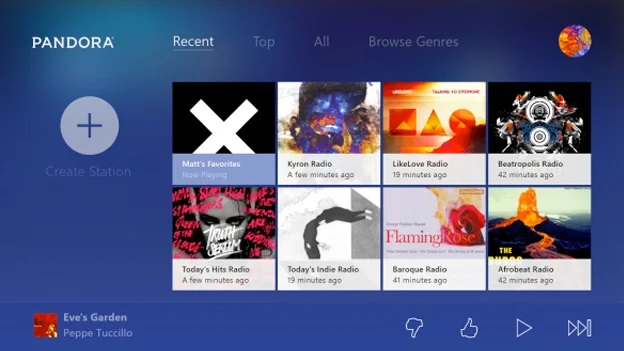
هل يمكنني تشغيل Pandora كملف MP3 في الخلفية من USB على Xbox One؟
على الرغم من أن Xbox One قد سمح للمستخدمين بتشغيل Pandora Music مباشرة في الخلفية ، فقد أبلغ العديد من المستخدمين أن التطبيقات ستتعطل أثناء محاولتهم فتح تطبيق آخر مع الاستمرار في تشغيل الموسيقى ، ولم يقدم فريق الدعم حلاً مفيدًا لـ حل هذا الخطأ حتى الآن.
لذلك ، قد يرغب بعضكم في معرفة ما إذا كان بإمكانك الاحتفاظ بـ Pandora Music على USB ثم إدخاله لتشغيل الأغاني على Xbox One ، بحيث لا تحتاج إلى تثبيت تطبيق Pandora Music على وحدة التحكم في الألعاب على الإطلاق.
ومع ذلك ، فمن المؤسف أنك لا تستطيع مباشرة قم بتنزيل Pandora Music على USB لأن Pandora استخدمت DRM لقفل مواردها الموسيقية. لحفظ أغاني Pandora على USB ، تحتاج إلى إزالة حماية DRM أولاً.
برنامج TuneFab Pandora Music Converter يوفر الآن طريقة احترافية لمساعدتك في فتح حماية DRM وتنزيل أغاني Pandora بسهولة كملفات موسيقى شائعة في MP3 و M4A وما إلى ذلك. يمكن لهذا البرنامج القوي الاحتفاظ بالجودة الأصلية للسماح لك بحفظ Pandora Music دون اتصال بالإنترنت ، ومن ثم يمكنك نقل الأغاني بحرية إلى USB الخاص بك وتشغيلها على Xbox One
الميزات الرئيسية:
● يزيل DRM من Pandora Music والبودكاست مع عمليات سهلة للغاية
● يوفر جميع التنسيقات الشائعة مثل MP3 و FLAC و M4A و WAV لتنزيل أغاني Pandora
● يحافظ على جودة عالية للتأكد من أفضل تجربة تشغيل للموسيقى
● يساعد على حفظ جميع علامات ID3 ومعلومات البيانات الوصفية أثناء تحويل قوائم التشغيل Pandora
● يدعم سرعة تصل إلى 10 أضعاف لتوفير الكثير من وقتك
في البرنامج التعليمي التالي ، ستعرف بوضوح كيفية تنزيل Pandora Music على USB ثم تشغيل الأغاني على Xbox One.
الخطوة 1. قم بتثبيت برنامج TuneFab Pandora Music Converter وقم بتسجيل الدخول
أولاً ، تحتاج إلى تثبيت برنامج TuneFab Pandora Music Converter على جهاز الكمبيوتر الخاص بك. ثم افتحه. ستحتاج إلى إدخال مشغل الويب Pandora المدمج ثم تسجيل الدخول باستخدام حساب Pandora Music الخاص بك ، أو لا يمكنك استخدام وظيفة التنزيل على الإطلاق.

الخطوة 2. أضف قوائم تشغيل Pandora للتنزيل
بعد تسجيل الدخول ، يمكنك استخدام مشغل الويب للبحث عن قوائم التشغيل التي تحتاج إلى تنزيلها وتشغيلها على Xbox One. بمجرد الوصول إلى من تحب ، ما عليك سوى سحبهم إلى الزر "+" والاستعداد للتحويل.

الخطوة 3. تعيين التنسيق والجودة
ثم ستحتاج إلى ضبط إعدادات التنزيل لجميع أغاني Pandora. فقط بالذهاب إلى "التفضيلات" وفتح علامة التبويب "خيارات متقدمة" ، هنا يمكنك اختيار تنسيق الإخراج الذي تحتاجه (يوصى بتنسيق MP3) ثم ضبط جودة الإخراج عن طريق ضبط كل من "معدل العينة" و "معدل البت".

الخطوة 4. قم بتنزيل Pandora Music واحفظها على USB
بعد الانتهاء من الإعدادات ، انقر مباشرةً على "تحويل الكل" لتنزيل جميع أغاني Pandora المحددة في وضع عدم الاتصال. بمجرد الانتهاء من التنزيل ، يمكنك الانتقال إلى "انتهى" وفتح مجلد الإخراج بالنقر فوق "عرض ملف الإخراج". الآن أدخل محرك أقراص USB في الكمبيوتر وانقله إليه على الفور.

الخطوة 5. قم بتشغيل Pandora Music على Xbox One باستخدام USB
عندما يتم نقل أغاني Pandora التي تم تنزيلها إلى USB ، ما عليك سوى إدخالها في منفذ USB على وحدة تحكم ألعاب Xbox One الخاصة بك ، وبعد ذلك يمكنك تشغيلها باستخدام مشغل الوسائط الافتراضي دون تثبيت أو فتح تطبيق Pandora Music على الإطلاق! بهذه الطريقة ، يمكنك تشغيل Pandora Music على Xbox One بشكل أكثر سلاسة!
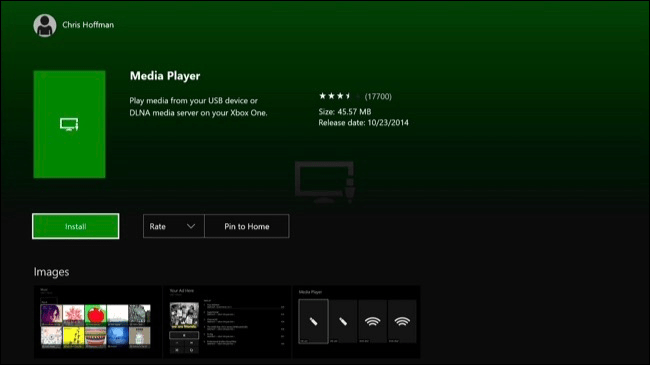
أسئلة وأجوبة حول تشغيل موسيقى خلفية Pandora على Xbox One
كيف تلعب Pandora على Xbox One بدون Snap؟
Snap هي ميزة تسمح لمستخدمي Xbox One بفتح أجزاء متعددة في نافذة واحدة ، مما يجعل تشغيل Pandora Music في الخلفية أكثر ملاءمة. ومع ذلك ، تمت إزالة هذه الميزة بعد إطلاق واجهة المستخدم الجديدة على جميع وحدات تحكم Xbox.
لذا لفتح Pandora Music في الخلفية أثناء ممارسة الألعاب ، يمكنك استخدام وظيفة "Play Control" للقيام بذلك بدلاً من ذلك. فقط انقر فوق زر Xbox في وحدة التحكم. بعد ذلك سيتم فتح الدليل وبعد ذلك يمكنك اختيار فتح تطبيق Pandora Music والبدء في تشغيل الأغنية لجعلها صوت الخلفية.
كيف تتحكم في موسيقى خلفية Pandora على Xbox One؟
فيما يلي بعض النصائح الأخرى للتحكم في تشغيل الموسيقى عند تثبيت تطبيق Pandora Music بنجاح واستخدامه لتشغيل الأغاني في الخلفية على Xbox One:
1. لإيقاف الأغاني مؤقتًا أو تخطيها ، ما عليك سوى النقر فوق الزر Xbox على شاشة جهاز التحكم. يمكنك أيضًا ضبط مستوى الصوت لأعلى أو لأسفل هنا.
2. يمكنك بدء تشغيل Pandora Music حتى بعد الدخول إلى اللعبة بالضغط على أيقونة Xbox ثم فتح الدليل.
وفي الختام
عندما يكون تطبيق Pandora Music متوافقًا مع وحدة تحكم ألعاب Xbox One ، يمكنك استخدامه مباشرة لتشغيل الموسيقى في الخلفية أثناء فتح تطبيقات أو ألعاب أخرى. ومع ذلك ، إذا وجدت أن تشغيل الموسيقى مباشرة في تطبيق Pandora Music على Xbox One قد يتسبب في حدوث أخطاء ، فهناك طريقة أخرى جيدة لك وهي وضع أغاني Pandora على USB ثم إدخالها في وحدة التحكم لتشغيلها في الخلفية. للقيام بذلك، برنامج TuneFab Pandora Music Converter هو فقط ما تحتاجه.













